Вы хотите автоматически перемещать файлы из одной папки в другую на вашем компьютере с Windows или Mac? Что ж, вы можете сделать это довольно легко на обоих типах компьютеров.
В этом руководстве рассказывается, как автоматизировать задачи передачи файлов в Windows и macOS.
Зачем автоматически перемещать файлы из одной папки в другую?
Есть много причин, по которым вы хотели бы это настроить.
Возможно, ваша папка загрузок захламляется каждые несколько дней. В этом случае вы можете настроить задачу, которая автоматически перемещает ваши файлы в выбранную папку. Это помогает сохранить незагроможденную папку загрузок.
Программы для Windows, мобильные приложения, игры — ВСЁ БЕСПЛАТНО, в нашем закрытом телеграмм канале — Подписывайтесь:)
Другая возможная причина заключается в том, что у вас есть папка, в которой вы храните файлы, но вы не используете эти файлы после завершения работы с ними. Вместо этого вы можете установить правило, которое автоматически перемещает файлы из этой папки в архивную папку на вашем компьютере.
Как перенести системные папки с диска С на диск Д
Автоматически перемещать файлы из одной папки в другую в Windows
В Windows вы можете создать пакетный сценарий, который автоматически перемещает файлы из выбранной исходной папки в целевую папку. Этот сценарий может проверять возраст ваших файлов, чтобы убедиться, что ваши файлы перемещаются только по прошествии определенных дней или месяцев с момента их создания.
Не волнуйтесь, если вы никогда раньше не писали пакетный сценарий. Фактически, чтобы создать сценарий для этой задачи, все, что вам нужно сделать, это скопировать и вставить приведенный ниже код, указать свои папки, и все готово.
Вот как это сделать.
Шаг 1. Напишите сценарий для автоматического перемещения файлов.
Первое, что нужно сделать, это написать скрипт и указать в нем какие-то значения:
- Открыть Начало меню, поиск Блокнот, и запустите его.
- Вставьте следующий сценарий в новый документ Блокнота.
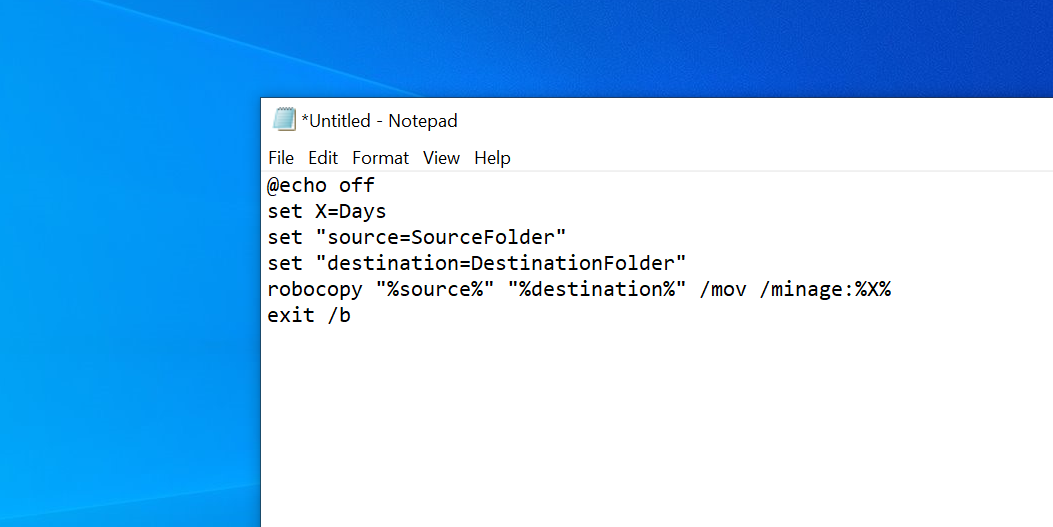
Теперь ваш пакетный скрипт готов.
Шаг 2. Запланируйте автоматический запуск пакетного сценария
Двойной щелчок по вновь созданному командному файлу должен переместить все ваши файлы из одной папки в другую. Чтобы автоматизировать эту задачу, вам нужно поместить этот файл в автоматизированную задачу.
Планировщик заданий поможет вам в этом. Вы можете создать задачу в этой служебной программе и попросить ее запустить ваш скрипт в соответствии с выбранным вами расписанием.
Как перенести установленные программы на другой диск🖥️💽
Вот как вы настраиваете свою задачу в Планировщике заданий:
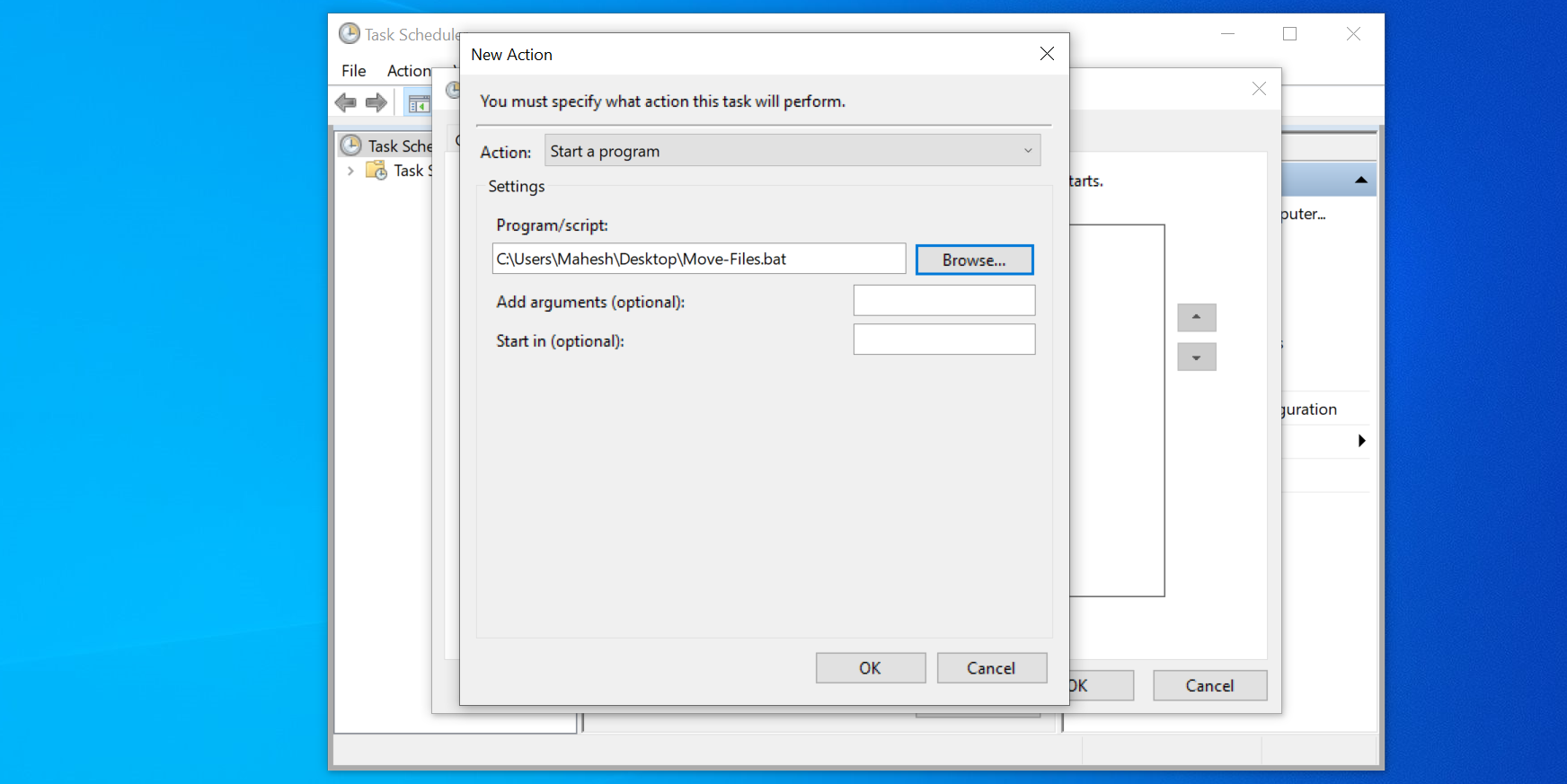
- Открыть Начало меню, поиск Планировщик задач, и откройте его.
- Нажмите Создать задачу справа, чтобы настроить новую автоматическую задачу.
- Введите название вашей задачи в поле имя поле.
- Щелкните значок Триггеры вкладку вверху, а затем щелкните Новый чтобы добавить новый триггер.
- На экране триггера выберите, как часто ваш пакетный скрипт должен запускаться из Настройки раздел. Затем вы можете указать время, когда сценарий должен запускаться на правой панели. Затем щелкните Хорошо внизу.
- Выберите Действия вкладку и щелкните Новый чтобы добавить новое действие.
- Убедись Запустить программу выбрано в Действие выпадающее меню. Затем щелкните значок Просматривать кнопка.
- Перейдите туда, где вы сохранили свой пакетный скрипт, и выберите его.
- Нажмите Хорошо а потом Хорошо еще раз, чтобы сохранить вашу задачу.
Планировщик заданий будет запускать ваш пакетный сценарий в указанное время и с указанной частотой. Когда это произойдет, сценарий начнет перемещать файлы из исходной папки в папку назначения.
Если вы когда-нибудь захотите отключить автоматическое перемещение файлов, откройте Планировщик задач, найдите свою задачу в списке и нажмите удалять справа. Это удалит вашу задачу и предотвратит автоматический запуск пакетного сценария.
Автоматически перемещать файлы из одной папки в другую в macOS
Настроить автоматическую передачу файлов в macOS относительно просто. Это потому, что вам нужно использовать только одно приложение для написания, а также для планирования вашего скрипта на Mac.
Как переместить файлы и папки на компьютер

При перемещении файлов или папок у вас будет перемещена только одна копия файлов. Если вам нужно более одной копии файлов, вы должны скопировать файлы, а не перемещать их.
Как переместить файлы в Windows

В Windows вы можете перемещать файлы несколькими способами. Вы можете перетаскивать, вырезать и вставлять, или использовать команду «Переместить в папку …». Ниже приведены все шаги, как вы можете перемещать файлы в Windows. Выберите вариант, который лучше всего подходит для вас.
Вы также можете выбрать несколько файлов и переместить несколько файлов одновременно, используя любой из следующих шагов.
Вырезать и вставить
Чтобы вырезать и вставить файл, выберите файл, который вы хотите переместить, щелкните правой кнопкой мыши выделенный файл и выберите Вырезать, Перейдите к папке, в которую вы хотите переместить файл, щелкните правой кнопкой мыши папку и выберите Вставить,
Кроме того, вы можете нажать редактировать в меню файла выберите Вырезать, чтобы вырезать файлы, перейдите к месту, куда вы хотите переместить файлы, затем выберите редактировать и Вставить в меню файла.
Наконец, вы также можете использовать сочетания клавиш для вырезания и вставки файлов. Выберите файлы, которые вы хотите вырезать, затем нажмите клавишу быстрого доступа Ctrl + X вырезать файлы. «Вырезание» файлов похоже на вырезание текста в документе: оно перемещает файлы во временный «буфер обмена», пока вы не «вставите» их где-нибудь. Перейдите к папке назначения и нажмите клавишу быстрого доступа. Ctrl + V, вставить файлы. Файлы теперь находятся в вашей папке назначения.
Перетащите и отпустите

Выделите файлы, которые вы хотите переместить, щелкните правой кнопкой мыши продолжая удерживать нажатой правую кнопку мыши, перетащите файлы туда, куда вы хотите их переместить. Когда вы отпустите кнопку мыши, вы получите меню, похожее на пример, показанный на рисунке.
Чтобы перетаскивание работало, вам нужно будет видеть окно, куда вы перемещаете файлы.
Используйте «переместить в папку»
Чтобы использовать команду «Переместить в папку …», выберите файл, щелкнув по имени файла. Нажать на редактировать меню в верхнем левом углу окна и нажмите Переместить в папку вариант. В новом окне выберите папку, в которую вы хотите переместить файл, затем нажмите кнопку «Переместить», чтобы переместить файл в эту папку.

Если вы используете Windows 8, после выбора файлов параметр «Перейти к» отображается на вкладке «Главная».
Как переместить файлы в командной строке Windows (MS-DOS)
Если вы хотите переместить несколько файлов, вы можете разделить имена файлов запятой, как в следующей команде.
Используя команду перемещения, вы также можете переместить каталог (папку). В приведенном ниже примере команда перемещения перемещает каталог «example» в текущем каталоге в каталог «new» также в текущем каталоге.
move example new
Если вы хотите переместить каталог или файл в другой каталог, вам нужно указать полный путь.
Как переместить файлы в macOS
Существует несколько способов перемещения файлов в macOS.
Перетащите и отпустить
В macOS Finder вы можете перетаскивать один или несколько значков файлов, перемещая их из одной папки в другую. Чтобы перетащить файл, выделите файлы, которые вы хотите переместить. Нажмите любой из них, и, прежде чем отпустить кнопку мыши, переместите курсор мыши, пока он не окажется над папкой назначения. Отпустите кнопку мыши, чтобы переместить файлы в это место.
Сочетание клавиш
Вы также можете перемещать файлы с помощью сочетаний клавиш, выполнив следующие действия.
- Выделите файлы, которые вы хотите переместить.
- Нажмите сочетание клавиш Command + C,
- Переместитесь в место, куда вы хотите переместить файлы, и нажмите Option + Command + V переместить файлы.
Терминал
Чтобы переместить файлы в командной строке терминала, используйте команду mv.
Как переместить файлы в Linux

В Linux с помощью командной оболочки вы можете перемещать файлы или каталоги с помощью милливольт команда. Например, если вы хотите переместить файл с именем «myfile.txt» в папку с именем «backup», вы должны ввести следующую команду.
mv myfile.txt backup
Источник: wincomp.ru
Как скопировать файл в несколько папок в Windows 10

Перетаскивание позволяет невероятно легко копировать или перемещать файлы и папки.
Если вам нужно скопировать файл в несколько папок, вы можете удерживать нажатой клавишу Ctrl и перетаскивать файл или папку в каждую папку, в которую вы хотите их скопировать.
Это отнимает много времени, так как вам все еще нужно перенести файл в каждую отдельную папку, в которую вы хотите скопировать файл (или папку).
Если вам нужно скопировать файл в несколько папок, и существует множество папок, в которые нужно скопировать файл, вы можете использовать пакетный файл и делать все это за один раз.
Скопируйте файл в несколько папок
Этот скрипт имеет одно ограничение; папки, в которые вы копируете файл, должны находиться в одной папке.
Он не будет работать, если все папки находятся в разных местах.
Откройте Блокнот и вставьте в него следующее.
Вам нужно будет внести изменения в этот скрипт, прежде чем вы сможете сохранить его.
Первое редактирование, которое вам нужно сделать, – это путь (“path-to-folder*.*”).
Измените этот путь на путь к папке, в которой находятся другие папки.
Например, допустим, у вас есть папка с именем Games, а внутри три папки с именами 1, 2 и 3.
В этом случае вам нужно ввести полный путь к папке Games. Оставьте *. * в конце и не снимайте скобки или кавычки.
Второе редактирование, которое вам нужно сделать, – это путь path-to-file file.FileExt.
Замените его на путь к файлу, который вы хотите скопировать в другие папки.
Включите имя файла и его расширение.
Если в пути или в имени файла есть пробелы, заключите его в двойные кавычки.
Сохраните файл блокнота с расширением BAT и запустите его.
Файл будет скопирован во все подпапки.
Пример
Вот как выглядит код после того, как я отредактировал его, чтобы скопировать файл с именем MyFile.txt, расположенный в C:UsersfatiwDesktopTest, во все подпапки в C:UsersfatiwDesktopNewfolder.
Если вы не хотите использовать пакетный скрипт, вы можете использовать этот же фрагмент кода с незначительными изменениями и запускать его непосредственно в командной строке.
Отредактированный код выглядит так;
for /D %a in («c:path-to-folder*.*») do xcopy /y /d c:testfile.FileExt «%a»
Вам все еще нужно будет отредактировать команду и добавить пути к файлу и папкам, но с помощью командной строки вы также сможете увидеть прогресс.
Источник: itisgood.ru